In deze blog vertellen we je graag over de nieuwe functionaliteiten van Odoo studio in Odoo 12. Sinds Odoo 12 zijn er binnen de Odoo Studio app heel wat functionaliteiten bijgekomen waar veel eindgebruikers al heel veel naar hebben gevraagd. De belangrijkste nieuwe mogelijkheid is om bestaande rapporten te kunnen wijzigen en nieuwe rapporten te kunnen aanmaken.
Een nieuw rapport aanmaken
Wanneer je Odoo studio hebt geïnstalleerd, kun je een nieuw rapport aanmaken en ontwerpen binnen een paar minuten. Ga naar het formulier van waaruit je het nieuwe rapport wilt kunnen afdrukken en klik bovenaan in de menubalk op het Odoo Studio icoon:

Nadat de Odoo Studio weergave zich heeft geopend kun je kiezen voor ‘Rapportages’ (1) en daarna kun je klikken op “Aanmaken” (2):
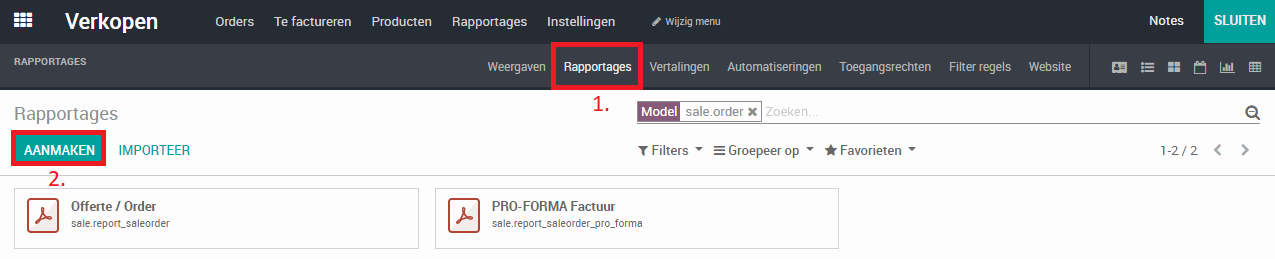
Vervolgens verschijnt er een dialoogvenster om het type rapport te kiezen. Je hebt drie opties:
Extern: genereert een rapport dat je wilt afdrukken of wilt verzenden naar klanten. Het bevat een uitgebreide kop- en voettekst en een rapport met lay-out.
Intern: genereert een nieuw rapport met de minimale kop- en voettekst, er is dus geen aangepaste lay-out kop- of voettekst.
Blank: genereert een nieuw rapport zonder kop- of voettekst.
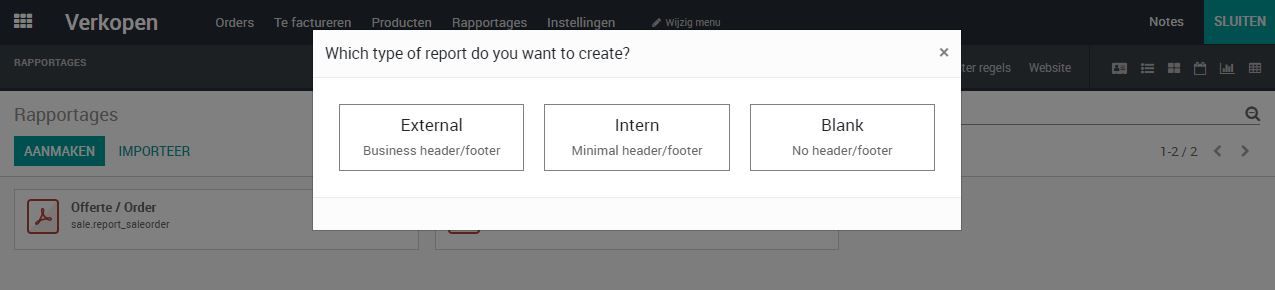
Nadat je je type rapport hebt gekozen opent Odoo Studio deze in een ‘Voorbeeld’ modus en kun je een nieuw rapport beginnen te ontwerpen:

Vervolgens kun je het rapport opbouwen door bouwblokken van het linkse gedeelte op het rapport te slepen. Op deze manier kun je waardes uit bijvoorbeeld een verkooporder tonen op het rapport en een eigen rapport lay-out maken. Een klein voorbeeld van zo een zelfgemaakt rapport:
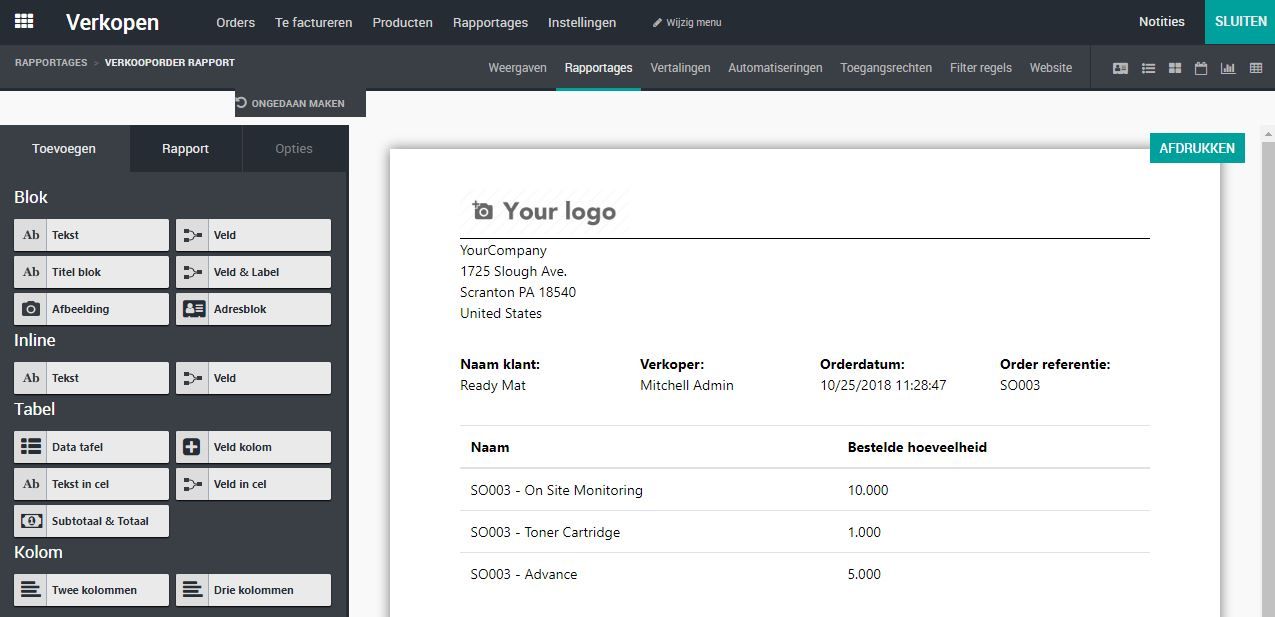
Wanneer je klaar bent met het ontwerpen van je rapport kun je best nog even het tabblad “Rapport” doorlopen. Hier kun je het rapport een naam geven en een papierformaat instellen en je hebt zelfs de mogelijkheid om het rapport onzichtbaar te maken voor een groep van gebruikers!
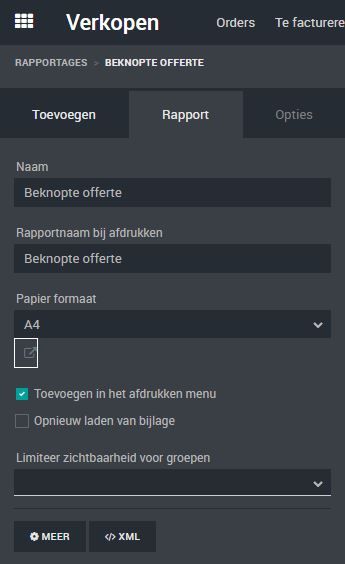
Klik uiteindelijk bovenaan op “Sluiten” om het rapport af te sluiten. Het rapport wordt nu automatisch bewaard en is nu zichtbaar op je formulier om af te drukken:
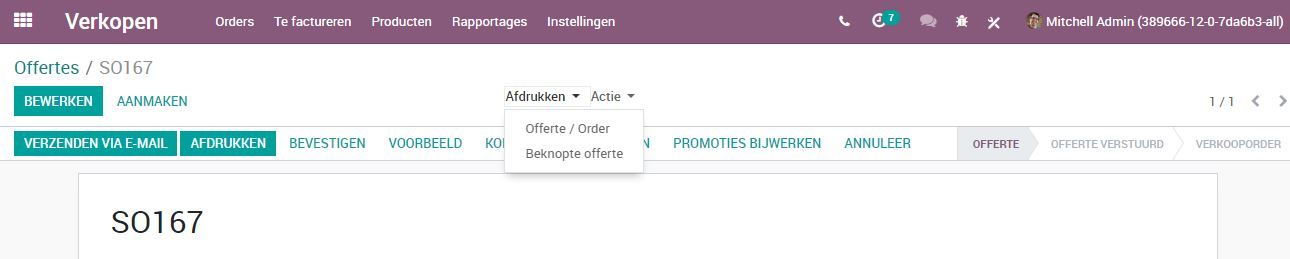
Een bestaand rapport wijzigen
Wil je toch liever een bestaand rapport wijzigen in plaats van een nieuw rapport aan te maken?
Dat kan ook in een paar stappen! Ga naar het formulier van waaruit je het rapport kan afdrukken en klik bovenaan in de menubalk op het Odoo Studio icoon:

Nadat de Odoo Studio weergave zich heeft geopend kun je kiezen voor ‘Rapportages’ (1) en daarna het rapport kiezen dat je wilt bewerken (2):
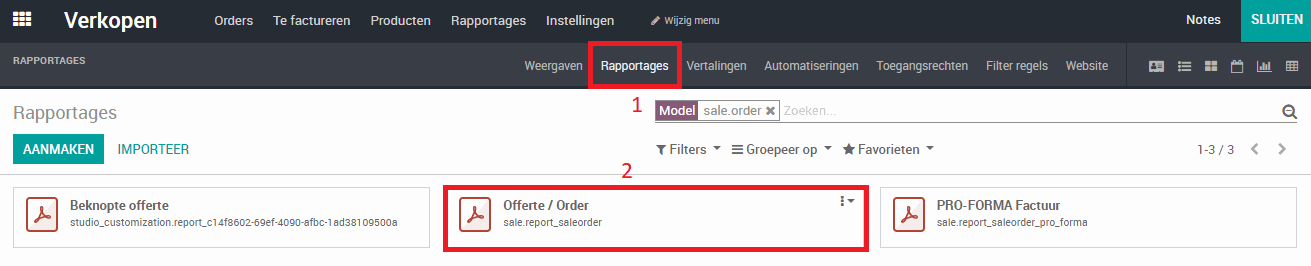
Nadat je het rapport hebt aangeklikt opent Odoo studio het rapport in je weergave en ziet het er net uit zoals je het zou afdrukken. Van hieruit kun je velden wijzigen, verwijderen, toevoegen en nog veel meer. Alle wijzigingen die je wilt doen gebeuren vanuit dit scherm. Wanneer je iets aan een veld in het rapport wilt wijzigen klik je één keer op het veld. Odoo Studio toont vervolgens in het linkse menu alle mogelijkheden die er zijn om je veld te wijzigen. Een voorbeeld:
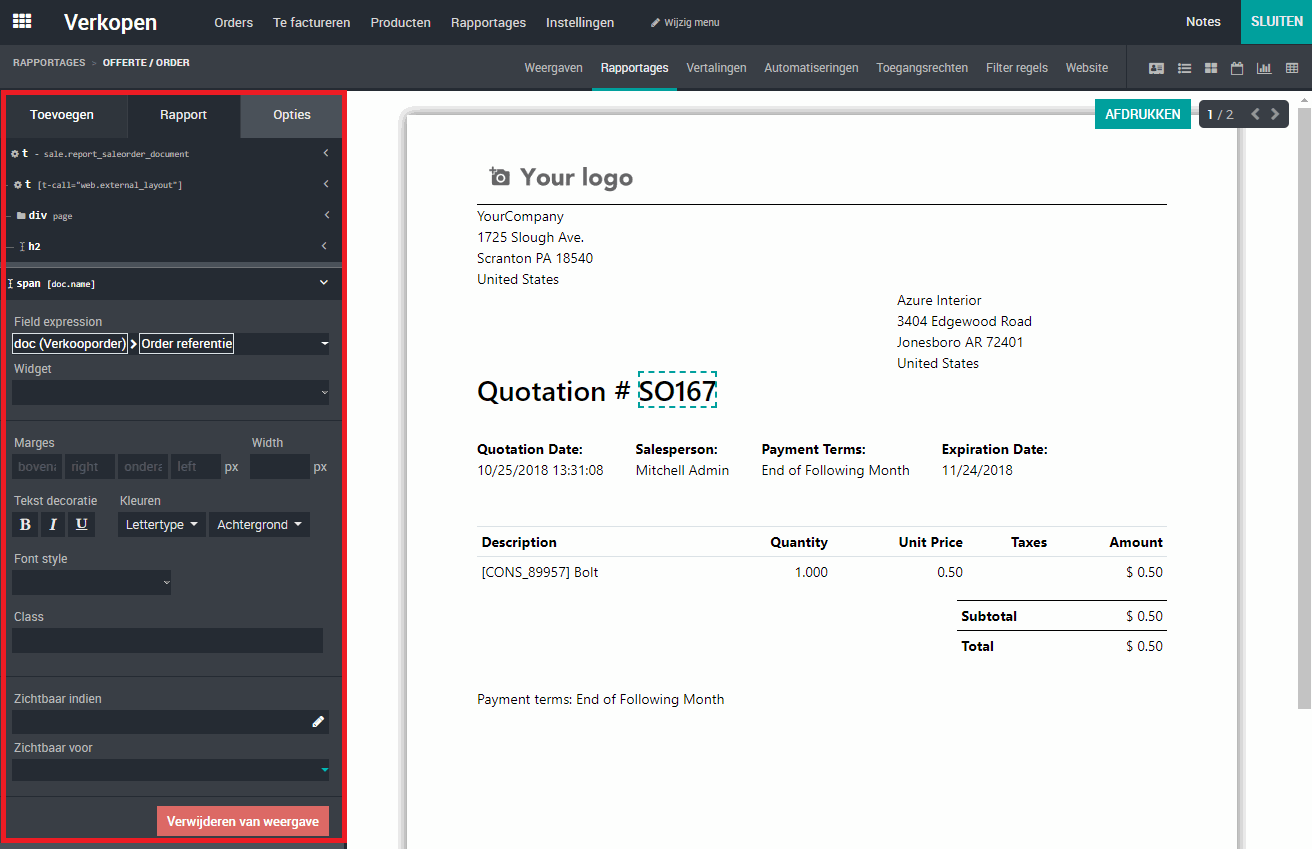
Zoals je kan zien zijn de mogelijkheden best uitgebreid. Een paar van de belangrijkste mogelijkheden:
Widget: Staat je toe om een widget te gebruiken op een veld. Bijvoorbeeld op een datumveld kun je zo bepalen of de datum met of zonder tijd moet afgedrukt worden op je rapport.
Marges: Wanneer je meer witruimte rond een element wilt kun je hier marges op toepassen.
Tekst decoratie: Staat je toe om de tekst in het vetgedrukt, schuingedrukt of onderlijnd te tonen.
Kleuren: Staat je toe om de tekst van het element een andere kleur te geven of een achtergrondkleur in te stellen op het element.
Lettertype stijl: Staat je toe om de grootte van je tekst in stellen (h1 tot en met h6).
Zichtbaar indien: met deze optie kun je een domein zetten op het veld. Hiermee kun je configureren dat het veld bij sommige gebruikers of klanten wel getoond wordt en bij anderen niet.
Zichtbaar voor: geeft je de mogelijkheid om rechten toe te passen op het veld. Zo zou je bijvoorbeeld de prijzen kunnen verbergen voor werknemers waarvan je niet wilt dat ze de prijzen van je producten weten.
Verwijderen van weergave: geeft je de mogelijkheid om het veld van het rapport te verwijderen.
TIP: Heb je een fout gemaakt terwijl je met Odoo Studio je rapport aan het wijzigen bent? Dankzij de “Ongedaan maken” knop van Odoo Studio kun je gemakkelijk het probleem oplossen en één of meerdere stappen teruggaan.

Klik uiteindelijk bovenaan op “Sluiten” om het rapport af te sluiten. Het rapport wordt nu automatisch bewaard.
Conclusie
De nieuwe Odoo Studioversie, in Odoo 12 is krachtiger dan ooit (en niet alleen voor rapporten trouwens!). Odoo begreep dat eindgebruikers vaak kleine dingen op rapporten wilden wijzigen of rapporten wilden bijmaken zonder dat ze hier een programmeur voor nodig hadden. Dankzij de nieuwe opties kun je zonder technische kennis je rapporten zelf beheren en in een korte tijd nieuwe rapporten maken.
Veel succes!
Maak je eigen rapporten met Odoo Studio